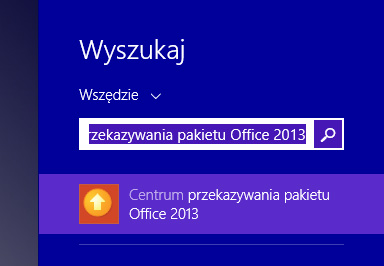Wyłączenie Microsoft Office Upload Center
Cóż… kolejny raz przedstawię Wam jak wyłączyć coś, z czego nie korzystam.
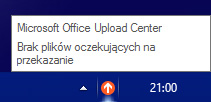
Przedstawie Wam tym razem jak wyłączyć Microsoft Office Upload Center, które uruchamia się wraz ze startem systemu.
1) Pobieramy mały bezpieczny programik Autoruns [Pobierz] (lub z innej strony).
2) Po pobraniu musimy go uruchomić jako administrator, czyli klikamy na pliku prawym przyciskiem myszy i wybieramy Uruchom jako administrator.
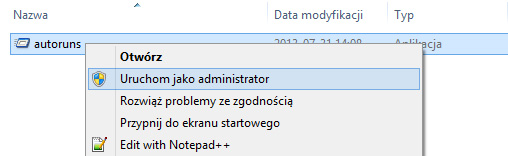
3) Pokazała nam się lista uruchamianych aplikacji, usług, skryptów podczas włączania systemu.
Przechodzimy w zakładkę Scheduled Tasks, oraz na liście poniżej szukamy wpisu \Microsoft Office 15 Sync Maintenance for [tutaj będzie nazwa komputera]
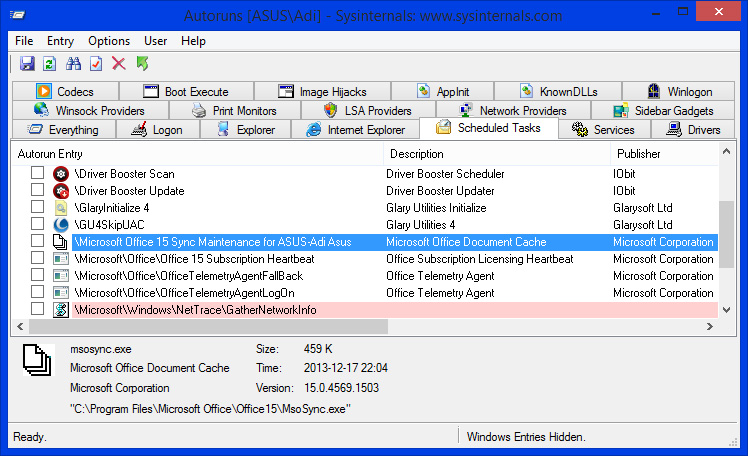
4) Jak już znaleźliśmy to po lewej przy wpisie odznaczamy „fajkę”. Teraz wystarczy zamknąć program, oraz ponownie uruchomić komputer.
5) GOTOWE! Zawsze możemy uruchomić ten program ręcznie, gdy tego potrzebujemy. Wystarczy w menu Start wyszukać Centrum przekazywania pakietu Office 2013.